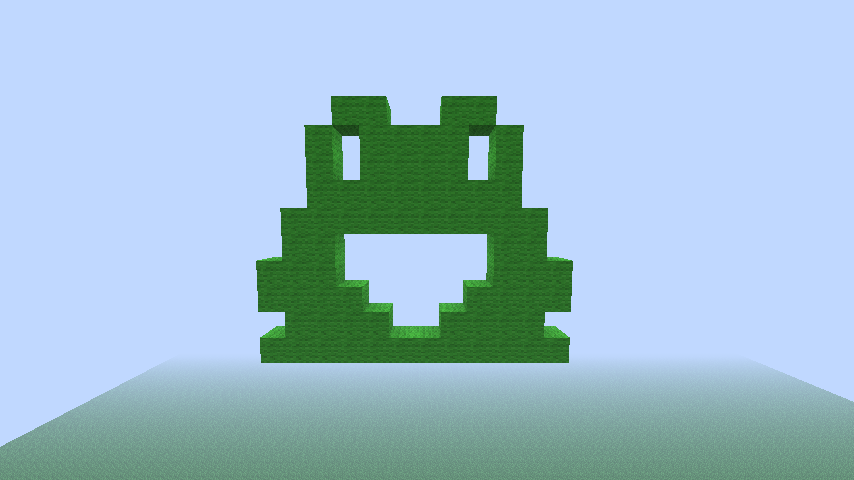割と簡単!Clusterにマイクラのスキンを導入する方法
こんちゃす!うましまです

みなさん、Clusterやってますか?
Clusterとは、超簡単に言うとメタバースプラットフォームです
有名なVRchatとにたようなものです
これにはアバター作成ツールが入ってるんですが、いかんせん思うようなものができない!
ってなわけで、比較的作るのが簡単なマイクラのスキンをClusterに導入していきたいと思います
尚、これはVRC用の方法を応用した感じなのでもしかしたらもっといい方法があるかもしれませんのでご了承を
参考元リンク
http://midorikumamc.blog.fc2.com/blog-entry-5.html
https://bluebirdofoz.hatenablog.com/entry/2020/04/23/222111
用意するもの
- マイクラのスキン(64×64の画像)
- Unity Hub
- Unity 2019.3.14
- Skin body package
- UniVRM
Unityのインストール
Unityを使う場合は、Unity Hubがあると便利です
こちらからダウンロードしてインストールしておきましょう
unity.comそしたら、Unityのリリースアーカイブから2019.3.14を見つけ出してUnitu hubにインストールします
このバージョンに何の意味があるのかは知りません、もしかしたら最新版でもよかったかも

これでUnityのインストールは完了です
Unity上にスキンを出す
Unityがインストールできたら、Unity hubを開いてProjectsのタブからNew projectをクリック
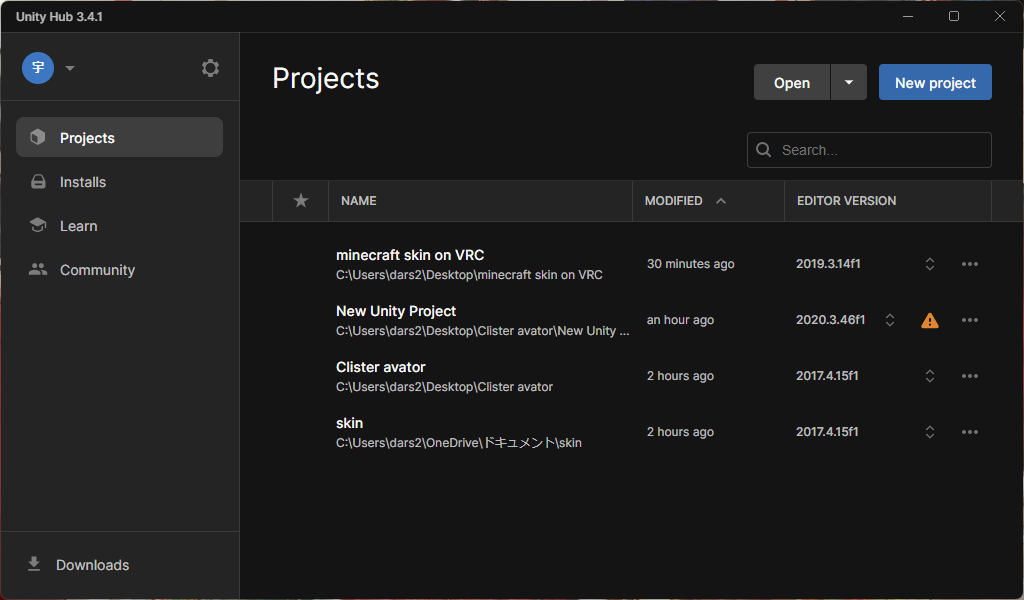
3Dのテンプレートを選択してCreate Projectをクリックします
わかりやすいProject nameを設定しといてもいいでしょう

するとPrijectsにさっきのプロジェクトが追加されるので、起動するUnityのバージョンを確認して開きましょう


開くとこんな画面です
まずは、スキンのベースとなるパッケージを入れます
ここからダウンロードして、UnityにドラックドロップしてインポートをクリックすればOKです
AssetsにあるAvatorをクリックすると、こんなスキンが表示されます

これはskinという画像に基づいて補油時されてるので、その画像を自分のスキンの画像に差し替えてあげれば見た目を変えることができます

これで、Unityに自分のスキンを出すことができました
Clusterで使えるようにエクスポートする
Unity上にできても、Clusterで使えなければ意味がありません
ClusterのアバターにはVRMという形式のファイルを使うので、それにエクスポートしていきます
使うのはこのこれ
github.comUniVRMのほうを差運ロードして、先ほどのプロジェクトを開いた状態で実行します
Skin body packageと同じようにインポートしたら、上にVRM0というタブが出ると思います
こんなウィンドウが出たらAccept allしましょう

導入できたら、左のほうにあるヒエラルギーというメニューのSkinbodyを選択して

上のVRM0をクリックしてエクスポートを開きます

出た画面でTitle、Version(適当な数字)、Author(作者名)を入力してExportすれば完了です

Clusterにアップロード
あとはClusterに導入するだけです
この手順をする前に公式サイトでClusterアカウントの作成・ログインを済ませておくことをお勧めします
Cluster公式サイトのアバター画面を開いて、アバターをアップロードをクリックして、さっき出力したファイルを開けば完了です
こんな風に表示されてればOKです

それでは実際に使っていきましょう
実用
ワールドに入る前にさっきのアバターを選択して

レッツゴー!
鏡で見るとこんな感じ

普段のマイクラと腕が少し違いますが、慣れれば問題ないと思います
めっちゃぬるぬる動いて面白いです
ヌルヌル動く pic.twitter.com/0N8ctxc7CP
— うましま🦓遠江の覇者(笑) (@Umashima87) 2023年3月11日
ってなわけでよきメタバースライフを!
ではまた!